iPhone 16を使っているなら、タッチ決済がどれほど便利か気になる方も多いでしょう。
特に、コンビニや電車での支払いがスマホ一つで完結するのは嬉しいですよね。
この記事では、iPhone 16のタッチ決済機能について、Apple PayやQUICPayの設定方法、NFC機能を使った決済の仕組み、そしてセキュリティ対策まで詳しく解説します。
iPhone 16を使って、スムーズで安全な決済を始めましょう!
Contents
iPhone 16でタッチ決済を使う方法:Apple PayやQUICPayの設定手順
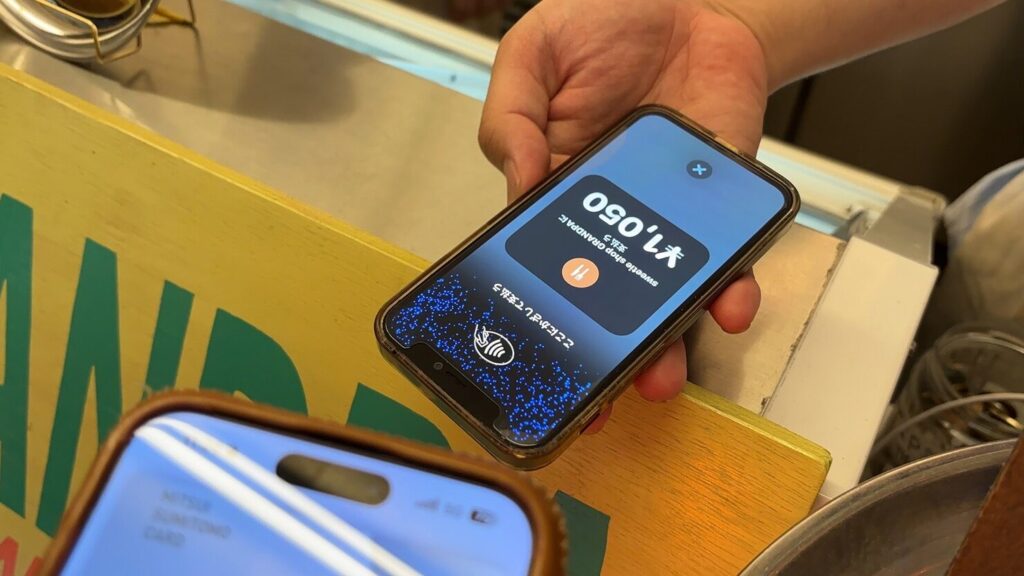
iPhone 16は、NFC(近距離無線通信)を利用して、簡単にタッチ決済が可能です。
特に、Apple PayやQUICPay、iDなどが、代表的な非接触決済サービスとして利用できます。
1. Apple Payを設定する方法
Apple Payを使えば、クレジットカードやデビットカードを登録して、全国の対応店舗でiPhoneをタッチするだけで支払いができます。
以下は、Apple Payの設定手順です。
手順
- 「Wallet」アプリを開く
- **「カードを追加」**をタップ
- クレジットカードやデビットカードをスキャンして登録(もしくは手動で入力)
- 必要に応じて銀行やカード会社の確認手続きを完了
- 登録が完了したら、Face IDやTouch IDで認証し、Apple Payの設定が完了
これで、Apple Payを使ったタッチ決済が可能になります。
店舗の決済端末にiPhoneをかざすだけで支払いが完了します。
2. QUICPayやiDを使ってタッチ決済をする方法
QUICPayやiDも、Apple Payを使って簡単にタッチ決済ができます。
Apple Payに登録したクレジットカードが、QUICPayまたはiDに対応していれば、同様の手順で設定できます。
手順
- Walletアプリでカードを登録する際、QUICPayやiDのいずれかの選択肢が表示されます。
選択肢に応じて、QUICPayまたはiDでタッチ決済を行うことができます。
【iPhone 16】目の動きで操作できる?視線操作やアクセシビリティ機能を徹底解説!
【iPhone 16】でクイックスタートができない?原因と対処法、他のデータ移行方法も紹介!
【iPhone 16】でスクリーンショットを撮る方法!保存先や編集・シェア方法も解説。
NFC機能を使ってiPhone 16で簡単にタッチ決済をする方法

iPhone 16には、非接触決済を可能にするためのNFCチップが内蔵されています。
この技術により、クレジットカードやデビットカード情報を使って、店舗のNFC対応端末でスムーズに支払いが行えます。
1. NFCタッチ決済の使い方
NFCタッチ決済を使うためには、Apple Payや対応するカードを事前に設定しておく必要があります。
設定後は、次のステップで簡単に決済できます。
決済手順
- 商品を選んだ後、レジで「Apple Payで支払います」と伝える
- 決済端末にiPhoneを近づける(タッチする)
- Face IDまたはTouch IDで認証
- 認証が完了すると「完了」の表示が現れ、決済が完了
これで、数秒以内に支払いが完了します。

2. 電車やバスでの利用方法
iPhone 16のNFC機能は、支払いだけでなく交通系ICカード(SuicaやPASMO)としても利用できます。
事前に交通系ICカードをApple Payに登録しておけば、駅の改札やバスでiPhoneをかざすだけで通過できます。
手順
- WalletアプリでSuicaやPASMOを追加する
- 改札機やバスの読み取り機にiPhoneをかざすだけで支払いが完了
Apple Pay以外のタッチ決済サービスは使えるのか?代替オプションを紹介

Apple PayがiPhoneの主要なタッチ決済サービスですが、読者の中にはApple Pay以外のサービス(たとえば、Google PayやPayPayなど)を使いたいと考えている人もいるかもしれません。
1. Apple Pay以外のタッチ決済オプション
残念ながら、iPhoneはGoogle Payには対応していません。
しかし、PayPayやLINE PayなどのQRコード決済は使うことが可能です。
これらのアプリをダウンロードして、店舗でQRコードをスキャンする形式の支払いを行うことができます。
利用可能な決済サービス
- PayPay:QRコードを読み取るか、自分のQRコードを提示して支払いが可能
- LINE Pay:QRコード決済や送金機能が利用できる
2. Apple Payの便利な点
Apple PayがiPhoneユーザーにとって最も便利なタッチ決済方法です。
Apple Payは、クレジットカードや交通系ICカード、プリペイドカードを簡単に一つのアプリで管理し、使い分けることができます。
また、セキュリティ面も強固です。
iPhone 16のタッチ決済のセキュリティはどうなっている?安全な利用方法

タッチ決済は非常に便利ですが、セキュリティ面での不安もあるかもしれません。
iPhone 16は、セキュリティ機能が非常に強固で、Face IDやTouch IDと連携することで、不正利用を防ぐ仕組みが備わっています。
1. Face IDやTouch IDによる認証
Apple Payでの支払いには、Face ID(もしくはTouch ID)を使って本人確認が必須です。
これにより、本人以外の決済を防ぐことができ、仮にiPhoneが盗まれても他人が簡単に支払いを行うことはできません。
2. 紛失時の対策
もしiPhoneを紛失した場合も、「探す」アプリを使って遠隔でiPhoneをロックし、Apple Payなどの機能を停止させることができます。
さらに、クレジットカード情報自体はデバイス内に保存されず、トークン化されたデータが使われるため、情報漏えいのリスクも低いです。
紛失時の対策手順
- 「探す」アプリを使ってiPhoneを探すか、リモートでロック
- Apple Payは紛失した時点で自動的に無効化されるため、悪用される心配は少ない
トラブル時の対処法:iPhone 16がタッチ決済に反応しない場合の対策

時々、iPhone 16がタッチ決済に反応しないこともあるかもしれません。
その場合、いくつかの対処法を試してみることで、問題を解決できます。
1. NFCが有効になっているか確認
NFCが無効になっていると、タッチ決済ができません。
設定アプリでNFCが有効になっているか確認しましょう。
確認手順
- 「設定」アプリを開く
- **「WalletとApple Pay」**を選択し、NFCが有効か確認

2. デバイスを再起動
再起動することで、タッチ決済が正常に機能する場合があります。
iPhoneを再起動し、再度試してみてください。
3. Apple Payの再設定
カード情報に問題がある場合は、Apple Payの設定を一度削除し、再登録することで問題が解決することがあります。
まとめ
iPhone 16のタッチ決済は、Apple PayやNFCを使うことで、日常の支払いをスムーズかつ安全に行うことができます。
Apple Payは、設定も簡単で、強力なセキュリティが魅力です。
また、万が一トラブルが発生した場合も、再起動や設定の確認で解決することが多いです。
- Apple Payの設定:Walletアプリでカードを登録するだけで簡単にタッチ決済が可能。
- NFC機能:電車や店舗の支払いで便利に活用できる。
- セキュリティ面:Face IDやTouch IDで不正利用を防止。紛失時の対策も万全。
- トラブル時の対策:NFCの確認や再起動で解決可能。
この記事を参考にして、iPhone 16でのタッチ決済をより快適に使いこなしてみてください!


